Le nuove app Do di IFTTT - Do Button, Do Note e Do Camera - sono strumenti semplici ma versatili che consentono di automatizzare e semplificare le attività quotidiane. Mentre le app sono ben progettate e divertenti da usare, all'inizio possono essere un po 'opprimenti, perché ci sono centinaia di modi per usarle.
Sto evidenziando alcune delle migliori ricette disponibili per ciascuna app, molte delle quali possono essere create in pochi passaggi. Ancora convinto su cosa fare con le app Do? Controlla le raccolte create da IFTTT, disponibili in ogni app.
Cominciando dall'inizio
Prima di utilizzare le app Do, è necessario un account IFTTT, che puoi ottenere gratuitamente all'interno delle app o su IFTTT.com.
Quindi, attiva i canali che desideri utilizzare accedendo a ciascuno dei tuoi account. I canali sono i servizi che sono collegati a IFTTT e comprendono Dropbox, Twitter, Google Drive, Instagram, SMS, WeMo, Phillips Hue, Pocket e Fitbit. Tutto sommato, IFTTT ha 169 canali che è possibile utilizzare.
Ora sei pronto per accedere alle app Do per iniziare a creare nuove ricette. Le ricette sono le formule che IFTTT utilizza per completare un'azione. Quando premi uno dei pulsanti nelle app Fai, la ricetta dice all'app cosa fare in risposta. Puoi sfogliare le ricette esistenti nell'app o crearne una nuova.
Ecco come creare una nuova ricetta: tocca l'icona mortaio e pestello, tocca il segno più grigio e poi premi il segno più nero. Scegli un canale e scegli tra le azioni disponibili che vedi. Le azioni variano notevolmente in base al canale, quindi potrebbe essere necessario guardarsi attorno e sperimentare per trovare l'azione giusta per ciò che si vuole fare.
Una volta scelta un'azione, è possibile modificare la ricetta tra le opzioni disponibili. Di solito include la modifica del titolo della ricetta o la modifica di un messaggio inviato. Spesso è possibile allegare informazioni aggiuntive alla propria ricetta, ad esempio informazioni sulla posizione o URL condivisibile. Tocca "Aggiungi ricetta" per salvare la ricetta e il gioco è fatto.
Fai il bottone
Invia un'email a qualcuno quando sei sulla strada di casa.
Non è ancora possibile inviare a qualcuno un messaggio SMS con le app Do, ma è possibile inviare un'email. Invece di digitare un messaggio ogni giorno per far sapere al tuo compagno di stanza, genitore o partner che stai andando a casa, puoi semplificare il processo toccando il pulsante Fai ogni volta. Per impostazione predefinita, IFTTT invierà anche una foto mappa della posizione corrente con il tuo messaggio.
Ecco come: crea una nuova ricetta e seleziona il canale Gmail (purtroppo questo non funziona ancora con altri servizi di posta elettronica). Toccare l'azione "Invia un messaggio di posta elettronica", quindi digitare gli indirizzi e-mail in cui si desidera inviare il messaggio. È quindi possibile personalizzare l'oggetto dell'email e il messaggio stesso, dicendo ciò che si desidera.
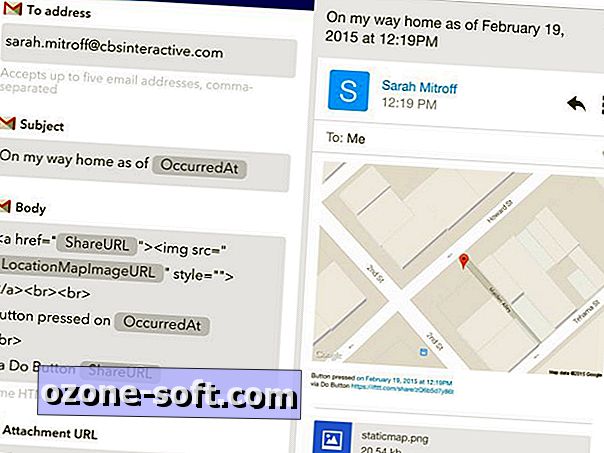
Spegni le luci senza alzarti dal letto.
Questa ricetta è come il Clapper, ma più high-tech. Se hai le lampadine intelligenti Phillips Hue, puoi utilizzare l'app Pulsante Do per spegnere rapidamente le luci, proprio come per colpire un interruttore della luce, ma molto più comodo perché non devi alzarti. Puoi farlo anche se hai una lampada collegata a un interruttore WeMo Belkin.
Ecco come: seleziona il canale interruttore Phillips Hue o WeMo e scegli l'azione "Attiva / disattiva", disponibile in entrambi i canali. Scegli le luci o gli interruttori che desideri utilizzare dal menu a discesa e salva la ricetta.
Invia un messaggio a Twitter.
Non tweet molto spesso e mi piacerebbe cambiarlo. Un modo per entrare in questa abitudine è creare un messaggio che posso postare sul social network ogni volta che voglio, senza troppo sforzo. Personalmente scelgo di impostare il mio tweet su "Good Morning", ma può essere qualsiasi cosa tu voglia twittare più e più volte.
Ecco come: crea una nuova ricetta e seleziona il canale Twitter. Scegli "Pubblica un tweet" dall'elenco delle azioni e quindi digita il messaggio che desideri condividere ogni volta che premi il pulsante.
Nota
Aggiungi un nuovo elemento a un elenco di cose da fare esistente in Evernote.
Mentre adoro Evernote per il salvataggio di note e elenchi di cose da fare, non mi piace il fatto che possa richiedere molto tempo per entrare nell'app, trovare la mia lista di cose da fare e aggiungervi un nuovo elemento dalle app mobili. Questa ricetta rende questo processo molto più semplice. Ciò che è veramente straordinario è che ogni nuovo elemento digitato nella ricetta viene aggiunto alla nota esistente, proprio come se avessi modificato la nota in Evernote.
Ecco come: Nel canale Evernote, seleziona "Aggiungi una cosa da fare alla nota". Se hai già una lista di cose da fare in Evernote che vuoi usare, inserisci il nome di quella nota nel campo Titolo, altrimenti puoi semplicemente cambiare quel campo in qualunque titolo desideri che la tua nuova nota abbia. Puoi anche scegliere quale taccuino salvare la nota o lasciare il campo vuoto per scegliere il blocco note predefinito del tuo account.
Crea un nuovo evento di Google Calendar.
Creare un nuovo evento del calendario non potrebbe essere più semplice con questa ricetta. L'unico inconveniente è che, poiché non stai guardando il tuo calendario, potresti perdere altri eventi in conflitto. È anche disponibile solo in inglese.
Il risultato è che è possibile digitare un evento molto specifico, come "17:30 ogni altro mercoledì Happy Hour al bar", o qualcosa di semplice come "2:00 prendi caffè con Sarah" per creare un nuovo evento. È anche molto facile creare la ricetta.
Ecco come: crea una nuova ricetta e scegli il canale di Google Calendar. Scegli l'unica azione: "Aggiungi evento rapido". Salva la ricetta e il gioco è fatto. Per usarlo, digita ogni evento che vuoi e premi il pulsante.
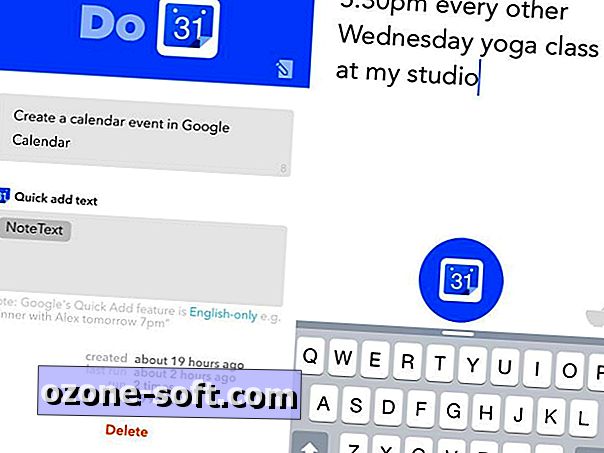
Inviati una fonte di appunti ogni giorno.
Sia che tu voglia ricordare grandi idee o solo cose da fare per domani, questa ricetta ti aiuterà a mantenere quelle cose fresche nella tua mente ogni giorno. Digitate le note per tutto il giorno e poi IFTTT vi invierà una singola e-mail con tutte queste note insieme al momento della scelta, come le 7 di mattina o le 21 di sera. È anche utile per compilare un elenco di collegamenti giornalieri di link per la fine della giornata.
Ecco come: crea una nuova ricetta utilizzando il canale Email Digest e seleziona "Aggiungi a un digest giornaliero". Seleziona l'ora del giorno in cui desideri che il tuo digest sia consegnato e puoi modificare la formattazione delle note nel digest. L'email viene inviata all'indirizzo del tuo account IFTTT, non uno qualsiasi degli indirizzi email che utilizzi nei tuoi canali.
Fai una foto
Condividi le foto in un solo passaggio.
Uno dei miei esempi preferiti di usare Do Camera è di condividere le foto che si scattano istantaneamente con qualcuno. Questa sarebbe una grande opzione per i nuovi genitori che vogliono condividere le foto con i nonni, senza preoccuparsi dei loro telefoni. Poiché Do Camera funziona sia come app per fotocamera sia come mezzo per condividere le foto necessarie, non appena si preme il pulsante di scatto, la foto viene scattata e quindi inviata tramite e-mail, a Facebook o in qualsiasi altro luogo scelto. Per questo esempio, userò Facebook.
Ecco come: Nel canale Facebook, seleziona "Carica una foto da un URL". Quindi, digita l'album in cui desideri condividere le foto, ad esempio "Foto di famiglia" o "Caricamenti per cellulari". Qualunque sia il testo nel campo Messaggio diventerà la didascalia della foto quando la carichi, così puoi anche modificarla.
Esegui il backup e organizza le foto delle vacanze nel momento in cui le prendi.
Lo spazio di archiviazione nel cloud e i backup automatici delle foto fanno sì che le foto delle vacanze vengano raramente perse, ma non sono sempre organizzate. Questa ricetta può aiutare con quello.
Quando scatti una foto in vacanza (o ovunque), viene immediatamente aggiunta a una cartella in Dropbox non appena si preme il pulsante di scatto in Do Camera. Una volta che la vacanza è finita, puoi modificare la ricetta per salvare le foto in una nuova cartella per il tuo prossimo viaggio.
Ecco come: Nel canale Dropbox, seleziona l'azione "Aggiungi file dall'URL". La ricetta compilerà automaticamente i campi con l'origine file corretta, che è l'URL pubblico della tua foto. È possibile modificare il nome del file se lo si desidera oppure la cartella Dropbox in cui si desidera salvare le foto.
Ricorda ristoranti, punti di interesse e altri luoghi speciali.
Quando viaggi in una nuova città, spesso ti imbatti in luoghi interessanti che vale la pena ricordare. Invece di limitarsi a scriverli, puoi scattare una foto e salvare la posizione su una mappa in modo che tu possa trovarla di nuovo o condividerla con qualcuno. Uno dei modi più semplici per farlo è con Evernote, ma puoi anche semplicemente inviare per e-mail le foto e i dati sulla posizione a te stesso. I passaggi sono identici, ma sceglierai un canale diverso.
Ecco come: Nel canale Evernote, seleziona l'azione "Crea una nota". Toccare il campo Corpo e alla fine del testo già presente aggiungere la frase HTML
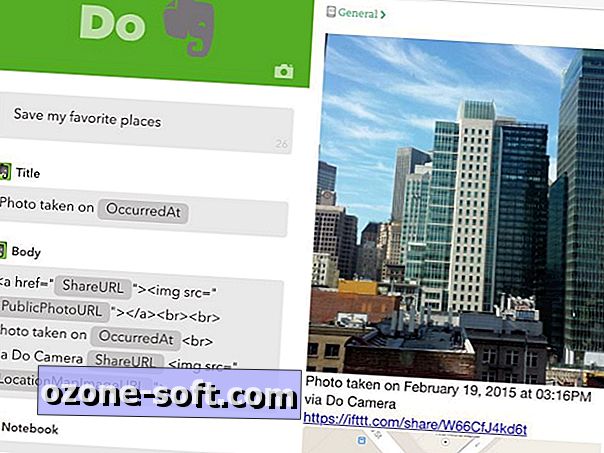
Questi sono solo alcuni dei modi in cui puoi utilizzare le app Do di IFTTT e ci sono molte altre ricette che ti aspettano. Ora che hai gli strumenti, vai là fuori e inizia ad automatizzare la tua vita con Do e IFTTT. Inoltre, condividi le tue ricette preferite nei commenti qui sotto - Mi piacerebbe vedere cosa crei.






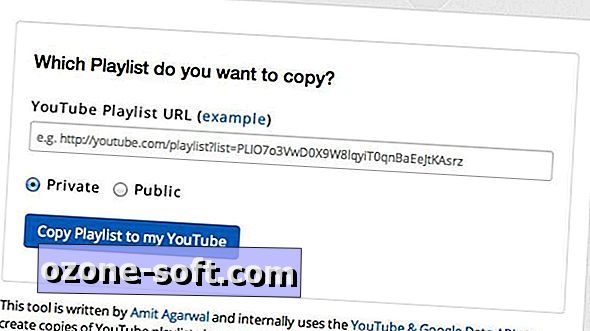






Lascia Il Tuo Commento